vue前端上传图片到阿里云OSS,超详细上传图片与视频教程
欧阳呀 2024-06-19 08:33:02 阅读 77
vue前端直传图片与视频到阿里云OSS
1. 简介与日常使用2. 为什么要这么干?是因为我司后端不行吗???(确实!)3. vue前端直传的操作4. 如何上传到阿里OSS指定文件夹呢?

1. 简介与日常使用
阿里云OSS是一款由阿里巴巴云计算有限公司开发的基于云端的对象存储服务。它为企业和个人存储海量数据提供了完美的解决方案。简单来说就是一台服务器,可以把静态资源放进去存储,比如图片,视频,各种库,然后会给你一个链接,访问数据。日常使用的话,一般用这个工具,很方便,要存什么东西,直接拖进去就行。选择对应资源,右键便可以看到信息 => 链接啥的,详细信息。
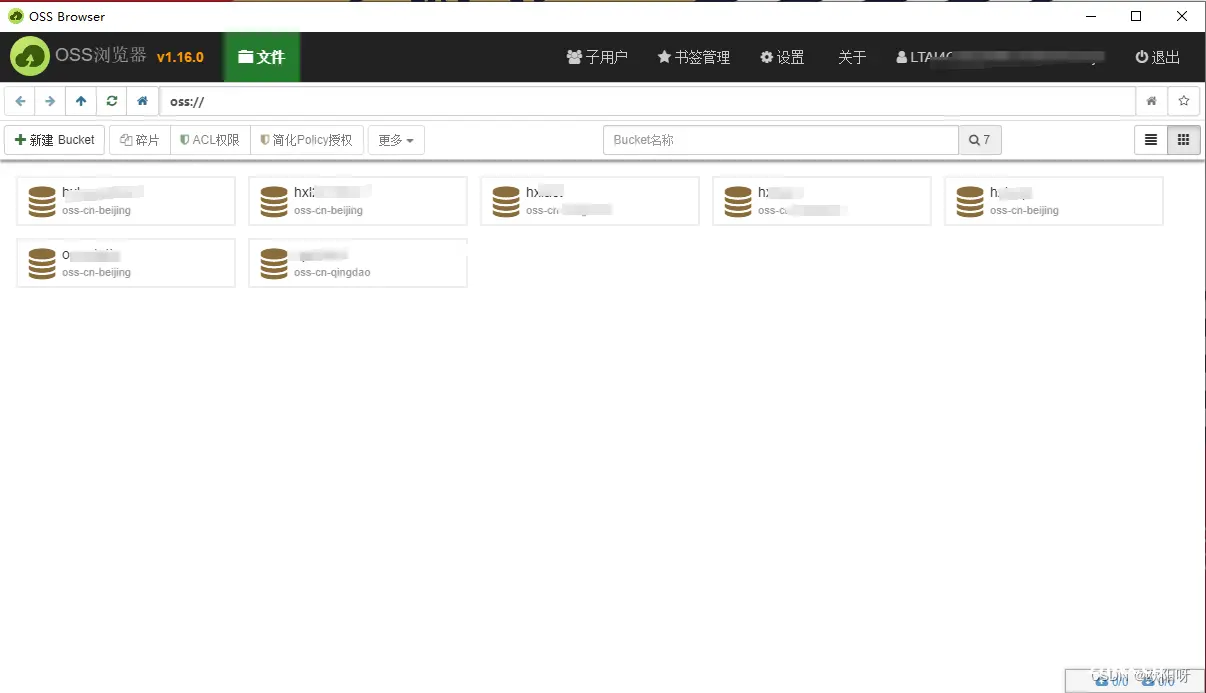
2. 为什么要这么干?是因为我司后端不行吗???(确实!)
这种场景是提供给用户使用的,他们在各种系统里面,点击上传图片的操作,我们需要让文件直接传入阿里oss服务器。总不能给每个用户都提供一个OSS工具吧,怕麻烦,也怕骂娘。其实后端也能做,文件通过接口传入后端,他们来操作,那只怕是展示不了咱们前端的牛逼了!再说一句:咱前端天下第一!!!

3. vue前端直传的操作
安装依赖 —— npm方式npm install ali-oss 或者 —— yarn方式
yarn add ali-oss 如果很多地方都会用到,那么你可以封装到全局中去,比如这样:
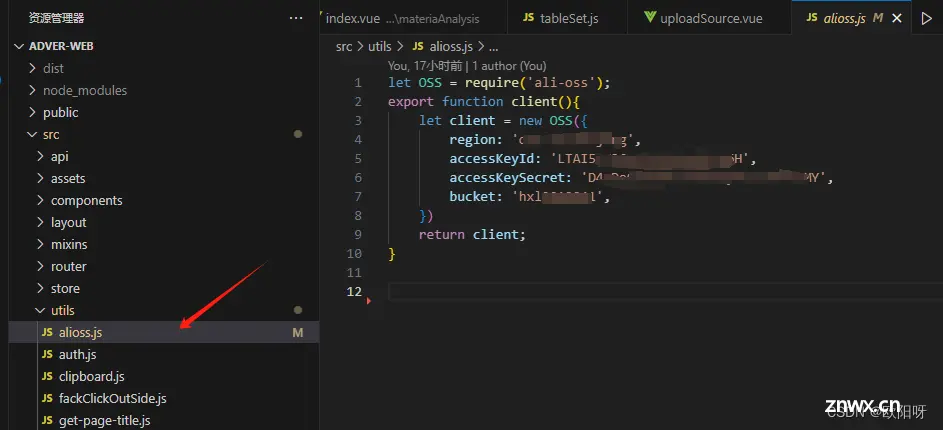
const OSS = require('ali-oss');const client = new OSS({ // yourregion填写Bucket所在地域。以华东1(杭州)为例,Region填写为oss-cn-hangzhou。 region: 'yourregion', // 从环境变量中获取访问凭证 // 当然,以下两个也可以直接写死 accessKeyId: process.env.OSS_ACCESS_KEY_ID, accessKeySecret: process.env.OSS_ACCESS_KEY_SECRET, // 填写Bucket名称。 bucket: 'examplebucket'});
常用的就这么四个参数,如果你要更多,可以看文档
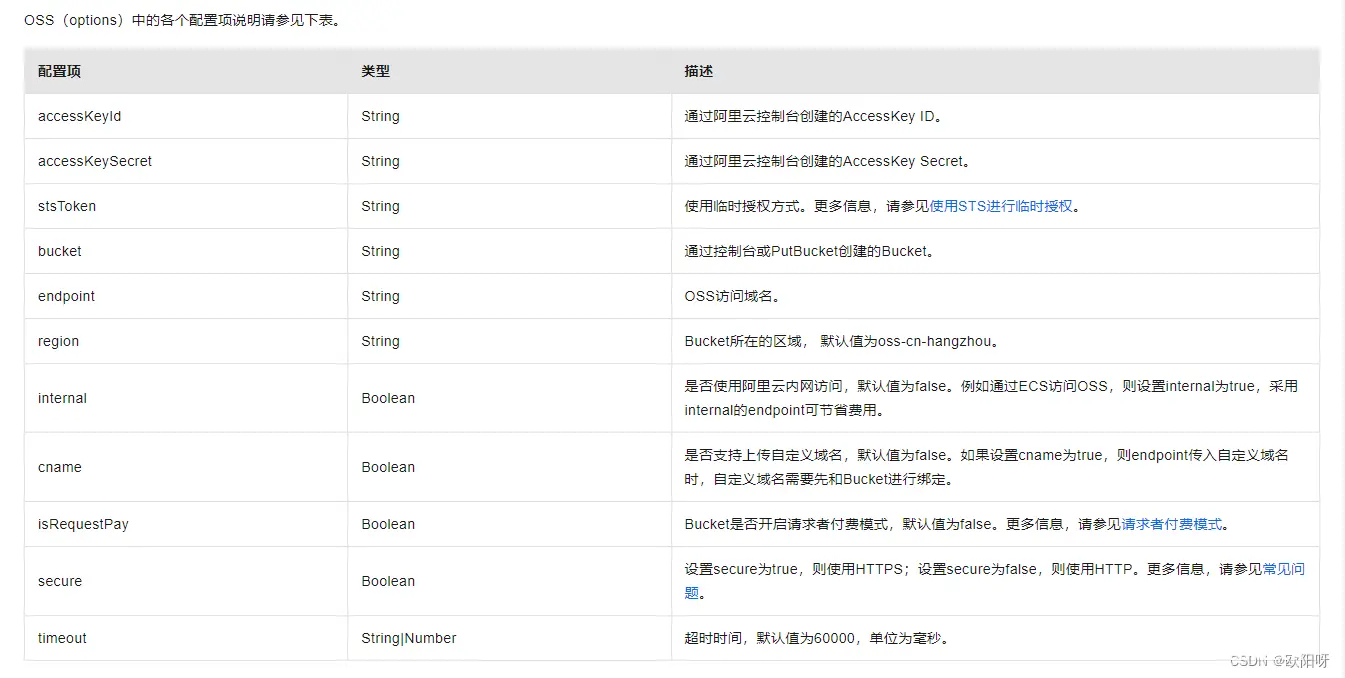
上面的参数如果不知道,问运维或者后端就行,一般是他们去处理,咱不干这破事。
接下来就是哪里用到,哪里引入就行。你的文件路径肯定跟我的不一样,别乱来啊,兄弟!
import { client } from "@/utils/alioss.js"; template 部分,这里没啥特别,用element ui的就行
<el-upload class="avatar-uploader" :on-preview="handlePictureCardPreview" :action="''" :http-request="UploadFileFn" :on-success="handleSuccess" :on-error="handleError" :on-change="fileChange" :accept="'.img,.png,.jpg,.jpeg'" :data="uploadImgData" multiple > </el-upload> 需要注意的是,action置为空,使用 http-request。on-success 是不会触发的。js 部分
UploadFileFn(file) { // 定义文件名 用时间戳,保证唯一性 let fileName = 'demo' + `${ Date.parse(new Date())}`+'.jpg'; client() .multipartUpload(fileName, file.file).then((res) => { // 这里会返回信息 // 如果返回了地址,而且能在浏览器打开看到文件就是ok了 console.log(res) // 做你想做的事情,比如页面回显 // 或者获取其他信息,名字等等 this.imageUrl = res.url; })}
4. 如何上传到阿里OSS指定文件夹呢?
这里提供另一种写法,顺便封装一下,因为上传视频和上传图片都会用到。 UploadFilePublic(file, type, suffix) { // type用来判断 是图片还是视频 // suffix是后缀名 let fileName = "adver" + `${ Date.parse(new Date())}` + suffix; let client = new OSS({ region: "oss-cn-xxx", accessKeyId: "xxx", accessKeySecret: "xxx", bucket: "xxx", }); try { // 上传文件到指定文件夹 const result = client.put("material/" + fileName, file.file); result.then((res, cal) => { console.log(res); this.$message.success("上传成功"); // 这里是获取一些参数,顺便提供案例 // 不要的去掉即可 let obj = { // fileDuration: 0, fileName: fileName, filePath: res.url, fileSize: file.file.size, // 后缀名 fileSuffix: res.name.match(/.[^.]+$/)[0], fileSignature: type == 'img' ? this.imgMd5 : this.videoMd5 }; // 图片上传 if (type == "img") { // 做你想做的其他事情 this.imageUrl = res.url; } // 视频上传 if (type == "video") { // 做你想做的其他事情 this.videoUrl = res.url; } }); } catch (e) { console.error("上传失败:", e); } }, 推送到指定文件夹:没有这个文件夹会自行创建,若怕出错可以先在阿里OSS工具上先创建好此文件夹。
const result = client.put("material/" + fileName, file.file);
感谢大家的支持,最近尽量多更新一点,也希望大家能鼓励鼓励!
1. 希望本文能对大家有所帮助,如有错误,敬请指出
2. 原创不易,还请各位客官动动发财的小手支持一波(关注、评论、点赞、收藏)
3. 拜谢各位!后续将继续奉献优质好文
4. 如果存在疑问,可以私信我(主页有Q)

上一篇: vue前端预览pdf并加水印、ofd文件,控制打印、下载、另存,vue-pdf的使用方法以及在开发中所踩过的坑合集
下一篇: 计算机毕业设计 基于Web的网上购物系统(pc端仿淘宝系统)的设计与实现 Java实战项目 附源码+文档+视频讲解
本文标签
声明
本文内容仅代表作者观点,或转载于其他网站,本站不以此文作为商业用途
如有涉及侵权,请联系本站进行删除
转载本站原创文章,请注明来源及作者。